总结:是一个开源项目,可以在几分钟或几分钟内轻松创建。 单击“新建”按钮进行创建。 这里,我们选择创建成功后状态发生变化,以表明集群已经可用。 您可以进入集群管理页面。 检查与之前看到的匹配的工作节点。
Gardener 是一个开源项目。 Github 地址:
https://github.com/gardener/gardener/
Gardener 可让您在几分钟内在 GCP、AWS、Azure 或 Openstack 上构建 Kubernetes 集群,轻松创建。 。
单击“新建”按钮创建集群。 这里我们选择gcp作为基础设施。
如果创建成功,状态变为Ready,表示集群已经可以使用了。
点击集群名称jerrycls,进入集群详情页面,在访问选项卡中获取该集群的用户名admin和密码。
当您点击仪表板超链接时,会弹出提示输入您的用户名和密码。 输入“admin”作为用户名,然后从上面的“访问”选项卡中检索密码。 您可以进入集群管理页面。 从左下角开始显示该集群的三个命名空间:default、kube-public、kube-system:
这是自动分配的。工作节点。 作者:Gardener:
单击 kubeconfig 获取此集群的配置 yaml 文件并复制其内容:
我会做什么使用操作系统是ubuntu,安装了kubectl。
进入/home/vagrant/.kube,使用vi编辑配置文件。
修改复制的 Gardener 内容中的文件。将其粘贴到您的配置文件中。
kubectl get ns 显示 Kubernetes 集群上的三个命名空间。 这与我们之前在仪表板中看到的内容相符。
使用 kubectl get node -o width 查看工作节点。 这与之前在 Kubernetes 仪表板中观察到的情况一致。
使用命令 kubectl run nginx --image=nginx:1.12.2 创建部署并运行 nginx 容器。
创建部署后,使用命令行创建服务并向外界公开您的 nginx 服务。
kubectl暴露部署nginx --type=loadBalancer [k4 ]-port =80 --target-port=80
使用 kubectl get svc 查看生成的服务。 外部访问的IP地址取自EXTERNAL-IP:35.233.45.209:
直接在浏览器中访问该IP地址即可访问nginx默认主页。被显示。 ,证明部署在 Google Cloud Platform 上的 Kubernetes 集群可以成功运行。
获取更多Jerry原创文章,请关注公众号“王子熙”:
 主机频道
主机频道










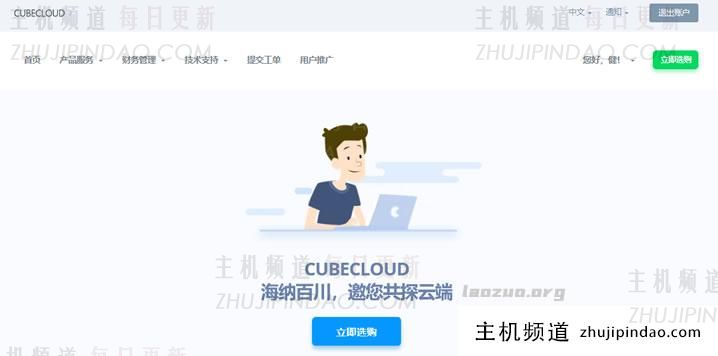
评论前必须登录!
注册